螃蟹百科
专注科普生活常用百科知识问答平台
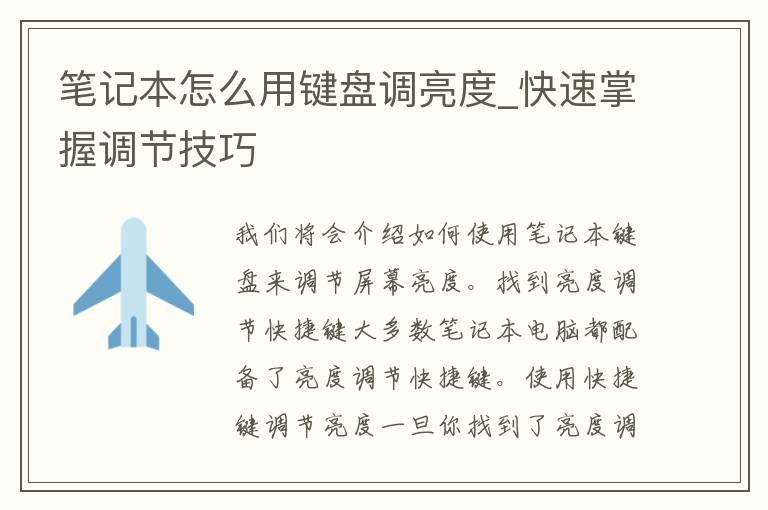
作为一名笔记本用户,你可能会遇到需要调节屏幕亮度的情况。而大多数笔记本电脑都配备了快捷键来帮助你更快速地调节屏幕亮度,这样你就可以在不用鼠标的情况下,通过键盘来轻松地掌控亮度。
在本篇文章中,我们将会介绍如何使用笔记本键盘来调节屏幕亮度。我们会提供一些简单的步骤和技巧,让你快速掌握这个技能。
步骤一:找到亮度调节快捷键
大多数笔记本电脑都配备了亮度调节快捷键。这些快捷键通常位于键盘的功能键上,你可以在键盘上找到一个太阳形状的图标,或者是一个带有亮度符号的图标。这些符号通常会在F1-F12键的某个键位上。
步骤二:使用快捷键调节亮度
一旦你找到了亮度调节快捷键,你就可以开始调节屏幕亮度了。一般情况下,你只需要按下Fn键和亮度调节快捷键,就可以调节屏幕亮度了。
如果你的笔记本电脑没有亮度调节快捷键,你可以使用屏幕亮度调节软件来调节。这些软件通常可以在笔记本电脑的官方网站上下载。
步骤三:使用Windows系统自带的亮度调节功能
如果你使用的是Windows系统,你可以使用系统自带的亮度调节功能来调节屏幕亮度。你可以在Windows系统的设置菜单中找到这个选项。
首先,你需要点击桌面右下角的通知中心图标,然后点击“所有设置”按钮。接着,你需要选择“系统”选项,然后点击“显示”选项。在这个页面中,你可以找到一个“亮度和颜色”选项,你可以通过滑动条来调节屏幕亮度。
小结
现在你已经知道如何使用笔记本键盘来调节屏幕亮度了。无论你是使用快捷键还是系统自带的亮度调节功能,都可以让你更快速地掌控屏幕亮度,提高你的使用体验。如果你还有其他的技巧和建议,欢迎在评论区留言。
版权声明:本文标题:笔记本怎么用键盘调亮度_快速掌握调节技巧 内容由互联网用户李欣宜自发贡献,该文观点仅代表作者本人,转载请联系作者并注明出处:https://www.pangxie168.com/bkdr/59625.html,本站仅提供信息存储空间服务,不拥有所有权,不承担相关法律责任。如发现本站有涉嫌抄袭侵权/违法违规的内容, 请发送邮件至 举报,一经查实,本站将立刻删除。
发表评论